win10加密的方法 win10文件夹加密步骤
更新时间:2024-03-11 09:52:35作者:jiang
Win10系统提供了多种加密文件夹的方法,用户可以通过BitLocker、EFS、或者第三方工具来实现文件夹加密,其中BitLocker是Win10系统自带的加密工具,可以对整个硬盘或者特定的文件夹进行加密保护。用户只需右键点击目标文件夹,选择"属性",然后在"高级"选项中勾选"加密内容以保护数据",即可完成文件夹加密的设置。通过这些加密方法,用户可以有效保护个人隐私和重要文件安全。
win10文件夹加密步骤:
正常情况下,用户需要打开文件或文件夹属性,在常规—高级中勾选“加密内容以便保护数据”即可。
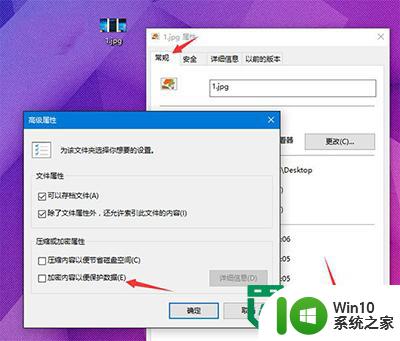
更快捷的方法:
1、按Win+R打开运行,输入“regedit“回车打开注册表编辑器即可。
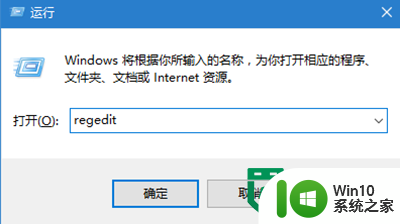
2、到位置:HKEY_CURRENT_USERSoftwareMicrosoftWindowsCurrentVersionExplorerAdvanced,在界面中右侧新建名为EncryptionContextMenu的32位DWORD值,将其值设置为1即可,如下图所示。
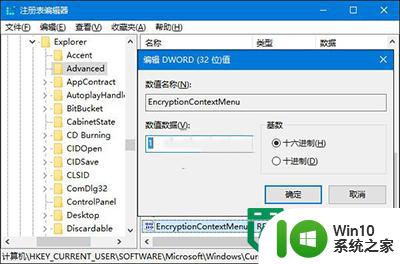
3、最后在任意文件或文件夹中右键单击,你就会看到“加密”菜单,是不是非常简单快捷呢?
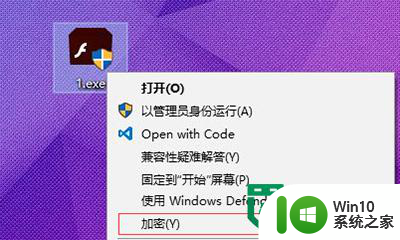
以上就是win10加密的方法的全部内容,还有不清楚的用户就可以参考一下小编的步骤进行操作,希望能够对大家有所帮助。
win10加密的方法 win10文件夹加密步骤相关教程
- win10 文件夹加密的方法 win10系统文件夹加密步骤
- win10文件夹加密操作步骤 win10文件夹加密工具推荐
- 如何给Win10文件夹加密保护 Win10文件夹密码保护的具体步骤
- 给win10文件夹加密的操作方法 Windows 10文件夹加密的步骤和方法
- win10文件夹设置密码的方法 win10文件夹加密设置方法
- win10设置文件夹密码的方法 win10文件夹加密设置教程
- 轻松给win10文件夹加密的小技巧 Win10如何使用文件加密功能
- win10如何解除文件夹加密 win10如何取消文件夹加密设置
- win10加密和解密文件的方法 win10怎么加密和解密文件
- 电脑里的文件如何加密 如何在win10电脑中设置文件夹加密
- window10文件夹加密不成功解决方法 window10文件夹加密解锁方法
- 给win10重要文件加密的方法 Win10重要文件加密软件推荐
- 蜘蛛侠:暗影之网win10无法运行解决方法 蜘蛛侠暗影之网win10闪退解决方法
- win10玩只狼:影逝二度游戏卡顿什么原因 win10玩只狼:影逝二度游戏卡顿的处理方法 win10只狼影逝二度游戏卡顿解决方法
- 《极品飞车13:变速》win10无法启动解决方法 极品飞车13变速win10闪退解决方法
- win10桌面图标设置没有权限访问如何处理 Win10桌面图标权限访问被拒绝怎么办
win10系统教程推荐
- 1 蜘蛛侠:暗影之网win10无法运行解决方法 蜘蛛侠暗影之网win10闪退解决方法
- 2 win10桌面图标设置没有权限访问如何处理 Win10桌面图标权限访问被拒绝怎么办
- 3 win10关闭个人信息收集的最佳方法 如何在win10中关闭个人信息收集
- 4 英雄联盟win10无法初始化图像设备怎么办 英雄联盟win10启动黑屏怎么解决
- 5 win10需要来自system权限才能删除解决方法 Win10删除文件需要管理员权限解决方法
- 6 win10电脑查看激活密码的快捷方法 win10电脑激活密码查看方法
- 7 win10平板模式怎么切换电脑模式快捷键 win10平板模式如何切换至电脑模式
- 8 win10 usb无法识别鼠标无法操作如何修复 Win10 USB接口无法识别鼠标怎么办
- 9 笔记本电脑win10更新后开机黑屏很久才有画面如何修复 win10更新后笔记本电脑开机黑屏怎么办
- 10 电脑w10设备管理器里没有蓝牙怎么办 电脑w10蓝牙设备管理器找不到
win10系统推荐
- 1 电脑公司ghost win10 64位专业免激活版v2023.12
- 2 番茄家园ghost win10 32位旗舰破解版v2023.12
- 3 索尼笔记本ghost win10 64位原版正式版v2023.12
- 4 系统之家ghost win10 64位u盘家庭版v2023.12
- 5 电脑公司ghost win10 64位官方破解版v2023.12
- 6 系统之家windows10 64位原版安装版v2023.12
- 7 深度技术ghost win10 64位极速稳定版v2023.12
- 8 雨林木风ghost win10 64位专业旗舰版v2023.12
- 9 电脑公司ghost win10 32位正式装机版v2023.12
- 10 系统之家ghost win10 64位专业版原版下载v2023.12